Efektivní metody, jak bez námahy obnovit ohnutý iPhone
 Aktualizováno dne Boey Wong / 09. března 2023 09:15
Aktualizováno dne Boey Wong / 09. března 2023 09:15Jak opravit ohnutý iPhone? Umístil jsem zařízení do tašky a můj mladší sourozenec se na něj neopatrně posadil. Teď se to ohnulo a nemůžu to otevřít, ať dělám, co dělám. Dá se to ještě opravit? Opravdu potřebuji dostat důležité soubory dovnitř. Děkuji předem.
iPhone nebo jiné mobilní telefony jsou obecně křehké kvůli tomu, jak jsou vyrobeny. Kromě jemné technologie uvnitř mají také štíhlá těla, díky nimž jsou iPhony náchylné k fyzickému poškození. Váš iPhone se například může někdy ohnout, když se nakloníte, sedíte nebo na něj nadměrně zatížíte. Tato situace tedy často vede k trvalému poškození, zvláště když podstatná část iPhonu výrazně ovlivňuje fungování zařízení. A nejhorší na tom je, že získání souborů z rozbitého iPhone bude náročné. Zvláště, když jste nemohli vytvořit zálohu, protože k nehodám, jako je tato, dochází bez předchozího upozornění.
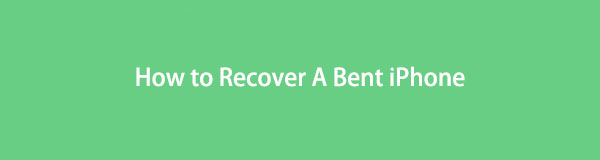
Naštěstí jste našli perfektní článek, který zodpoví všechny vaše otázky. Pokud vás zajímá, zda je ještě šance opravit váš iPhone, laskavě se držte, abyste to zjistili v následujících částech níže. Tento článek představí profesionální metody pro obnovu souborů z rozbitého nebo ohnutého iPhone. Tímto způsobem můžete stále získat důležité soubory bez ohledu na situaci vašeho zařízení. Nástroje a služby třetích stran budou uspořádány, takže si můžete vybrat nejpohodlnější metodu. Bez ohledu na to, zda jste zálohu uložili nebo ne, očekávejte, že níže uvedený příspěvek vám pomůže tuto záležitost vyřešit.

Seznam příruček
Část 1. Lze opravit ohnutý iPhone?
Záleží na tom, jak je váš iPhone ohnutý nebo poškozený. Pokud dojde k poškození nebo znetvoření kritické části iPhonu, existuje velká šance, že již nebude možné opravit. Pokud si ale myslíte, že stále má šanci, doporučujeme přinést váš iPhone technikovi. Není však zaručeno, že mohou obnovit vaše soubory opravou zařízení. Ať už to dokážou opravit nebo ne, riziko ztráty dat vašeho zařízení je stále obrovské. Ale nebojte se, protože stále existují způsoby, jak je přivést zpět. Pro začátek laskavě přejděte k dalším dílům.
Část 2. Jak obnovit data z ohnutého iPhone
Ohnutí vašeho iPhone není snadné opravit, takže může být také náročné zachránit se před ztrátou dat. Níže jsme proto uvedli nejúčinnější a profesionální způsoby obnovení souborů.
Metoda 1. Vyzkoušejte FoneLab iPhone Data Recovery
FoneLab iPhone Data Recovery je funkce, která dokáže rychle obnovit ztracené soubory. Je známá svou schopností přivést zpět vaše data bez ohledu na to, jak jste je ztratili. Bez ohledu na to, zda je to způsobeno ohnutým nebo rozbitým telefonem, zaseknutým zařízením, náhodným smazáním, zapomenutím přístupového kódu a dalšími. Podporuje téměř všechny typy dat na vašem iPhone, včetně fotografií, videí, audia, kontaktů, zpráv, poznámek, kontaktů, připomenutí, obsahu WhatsApp atd. Pokud tedy máte na svém nefunkčním iPhonu důležitá data, můžete pomocí tohoto programu bezpečně získat jakýkoli obsah ze zařízení. Na rozdíl od jiných metod, které obnovují pouze omezený počet datových typů.
S FoneLab pro iOS obnovíte ztracená / smazaná data iPhone včetně fotografií, kontaktů, videí, souborů, WhatsApp, Kik, Snapchat, WeChat a dalších dat ze zálohy nebo zařízení iCloud nebo iTunes.
- Snadno obnovte fotografie, videa, kontakty, WhatsApp a další data.
- Náhled dat před zotavením.
- K dispozici jsou iPhone, iPad a iPod touch.
Chcete-li obnovit svá data před nebo po opravě iPhone, postupujte podle níže uvedených jednoduchých kroků FoneLab iPhone Data Recovery:
Krok 1Spusťte prohlížeč a prozkoumejte web FoneLab iPhone Data Recovery. Vybrat Stažení zdarma kartu v levé dolní části stránky, abyste získali kopii instalačního souboru programu. Poté jej otevřete a povolte nástroji pro obnovení provést změny ve vašem zařízení. Tímto způsobem můžete zahájit instalaci a po dokončení procesu spustit nástroj.
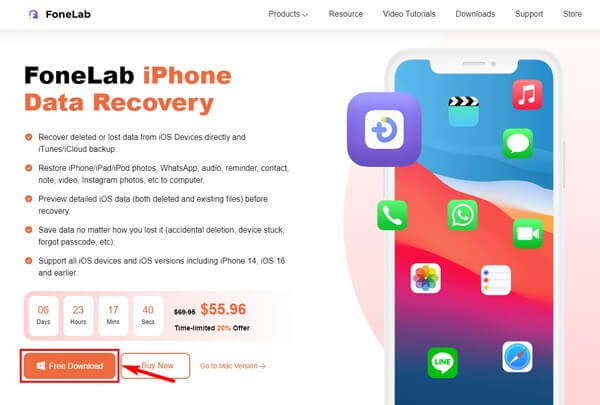
Krok 2V hlavním rozhraní se zobrazí čtyři klíčové funkce. Všechny mají různá použití, ale to, co nyní potřebujete, je funkce iPhone Data Recovery, klikněte na její pole a pokračujte.
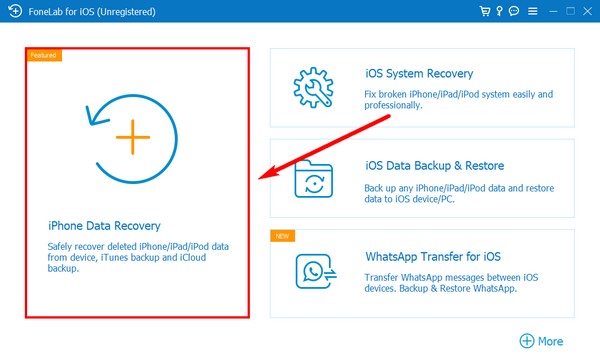
Krok 3Připojte svůj iPhone pomocí kabelu USB k počítači a ujistěte se, že jste v něm Obnovit v zařízení iOS sekce. Po úspěšném připojení klikněte na Spustit skenování , aby program mohl číst data na vašem iPhone.
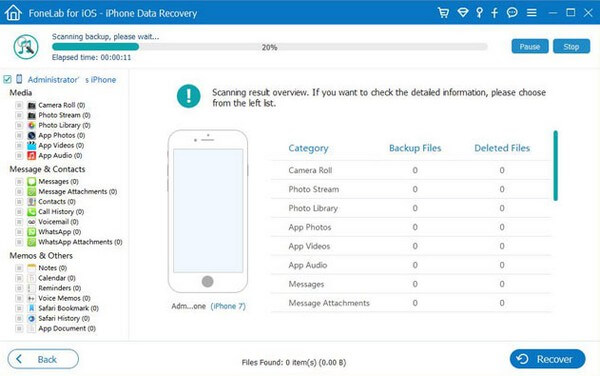
Krok 4Později můžete konečně vidět a ovládat soubory na vašem iPhone pomocí počítače. Musíte pouze vybrat typy dat, vybrat soubory, které chcete obnovit, a poté kliknout na Zotavit se tlačítko pro obnovení dat.
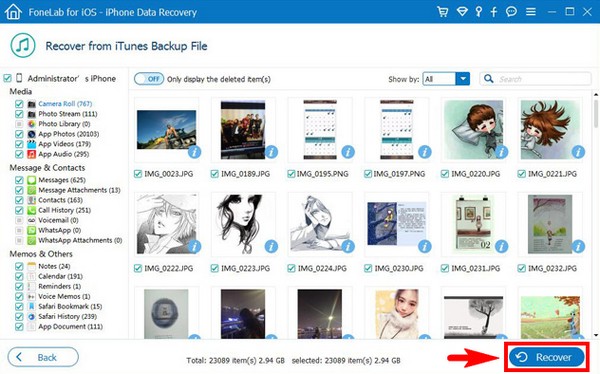
S FoneLab pro iOS obnovíte ztracená / smazaná data iPhone včetně fotografií, kontaktů, videí, souborů, WhatsApp, Kik, Snapchat, WeChat a dalších dat ze zálohy nebo zařízení iCloud nebo iTunes.
- Snadno obnovte fotografie, videa, kontakty, WhatsApp a další data.
- Náhled dat před zotavením.
- K dispozici jsou iPhone, iPad a iPod touch.
Metoda 2. Z iCloud
Mezitím mohou uživatelé iPhone vyzkoušet službu iCloud vyvinutou společností Apple Inc. Tento program vám umožňuje synchronizovat data mezi vašimi zařízeními iOS. I když se tedy iPhone ohne, soubory zůstanou na iCloudu, pokud své soubory předem synchronizujete. V tomto případě již nemusíte nic dělat, protože vaše soubory se automaticky ukládají na iCloud. Pokud chcete, můžete si soubory stáhnout z iCloudu do svého zařízení, ale nezmizí, dokud je nesmažete ze samotného iCloudu. Pokud jste však své soubory nesynchronizovali dříve, než se problém objevil, tato metoda pro vás bohužel nebude fungovat.
Chcete-li synchronizovat svůj iPhone s iCloud, postupujte podle níže uvedených jednoduchých kroků:
Krok 1Otevřete v zařízení Nastavení a klepněte na své profil > iCloud.
Krok 2Využít iCloud Pohon a povolit Synchronizujte tento iPhone.
Krok 3Data vašeho zařízení se poté automaticky uloží na iCloud.
Metoda 3. Z iTunes
iTunes je oblíbený přehrávač médií, knihovna a nástroj pro správu zařízení pro uživatele iOS. Mezi jeho funkce patří jeho schopnost zálohovat a obnovovat soubory a další data z iPhone, iPad a dalších iOS zařízení. Proto, pokud máte zálohoval vaše zařízení na iTunes, můžete je snadno obnovit, i když se rozbily. Ale pokud jste to nezálohovali, podívejte se prosím na další metody v tomto článku, kde najdete efektivnější řešení. Všimněte si také, že nejnovější verze macOS již neobsahují iTunes, ale stále je můžete používat v dřívějších verzích macOS a Windows.
Chcete-li obnovit svá data před nebo po opravě ohnutého iPhone z iTunes, postupujte podle níže uvedených jednoduchých kroků:
Krok 1Nainstalujte a spusťte nejnovější verzi iTunes. Poté připojte své druhé zařízení, které není poškozené, pomocí lightning kabelu k počítači.
Krok 2Klepnutím na ikonu zařízení v levé horní části rozhraní získáte přístup k vašemu iPhone. Poté vyberte Shrnutí možnost v levém seznamu.
Krok 3Klepněte na tlačítko Obnovit Zálohu v části Zálohy níže a obnovte zálohu zařízení v iTunes.
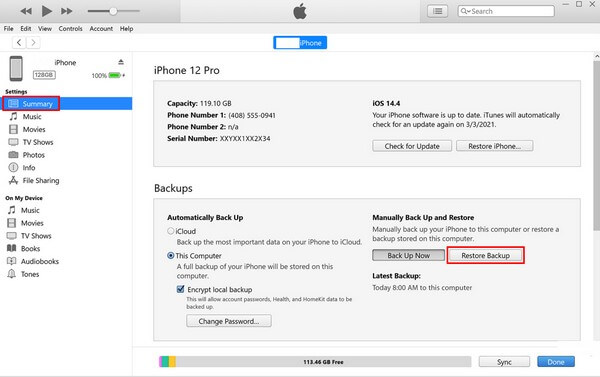
S FoneLab pro iOS obnovíte ztracená / smazaná data iPhone včetně fotografií, kontaktů, videí, souborů, WhatsApp, Kik, Snapchat, WeChat a dalších dat ze zálohy nebo zařízení iCloud nebo iTunes.
- Snadno obnovte fotografie, videa, kontakty, WhatsApp a další data.
- Náhled dat před zotavením.
- K dispozici jsou iPhone, iPad a iPod touch.
Část 3. Nejčastější dotazy týkající se opravy a obnovy Bent iPhone
1. Existuje způsob, jak zobrazit náhled souboru před obnovením?
Ano, tam je. Většina záloh vyžaduje obnovení celého záložního souboru, než vám umožní soubor zobrazit. Ale s FoneLab iPhone Data Recovery, můžete si prohlédnout fotografie a další, než je vyberete a budete pokračovat v obnově.
2. Podporuje FoneLab iPhone Data Recovery iPod Touch 6?
Ano. Tento program podporuje několik verzí iPhone, iPad a iPod, včetně iPod Touch 6, iPod Touch 5 a iPod Touch 4.
3. Může FoneLab iPhone Data Recovery získat data ze zálohy iTunes?
Ano, může. Kromě obnovy souborů ze zařízení iOS FoneLab iPhone Data Recovery můžete také extrahovat data z vašeho iTunes. Uvidíte možnosti, Obnovit ze zařízení iOS, Obnovení z iTunes Backup File, a Obnovte z iCloud jakmile kliknete na funkci iPhone Data Recovery.
S FoneLab pro iOS obnovíte ztracená / smazaná data iPhone včetně fotografií, kontaktů, videí, souborů, WhatsApp, Kik, Snapchat, WeChat a dalších dat ze zálohy nebo zařízení iCloud nebo iTunes.
- Snadno obnovte fotografie, videa, kontakty, WhatsApp a další data.
- Náhled dat před zotavením.
- K dispozici jsou iPhone, iPad a iPod touch.
Oprava ohnutého iPhone může být náročná, ale obnovení souborů z něj lze snadno provést pomocí správného nástroje. Tím pádem to můžete zaručit FoneLab iPhone Data Recovery je efektivní nástroj, který jste hledali.
